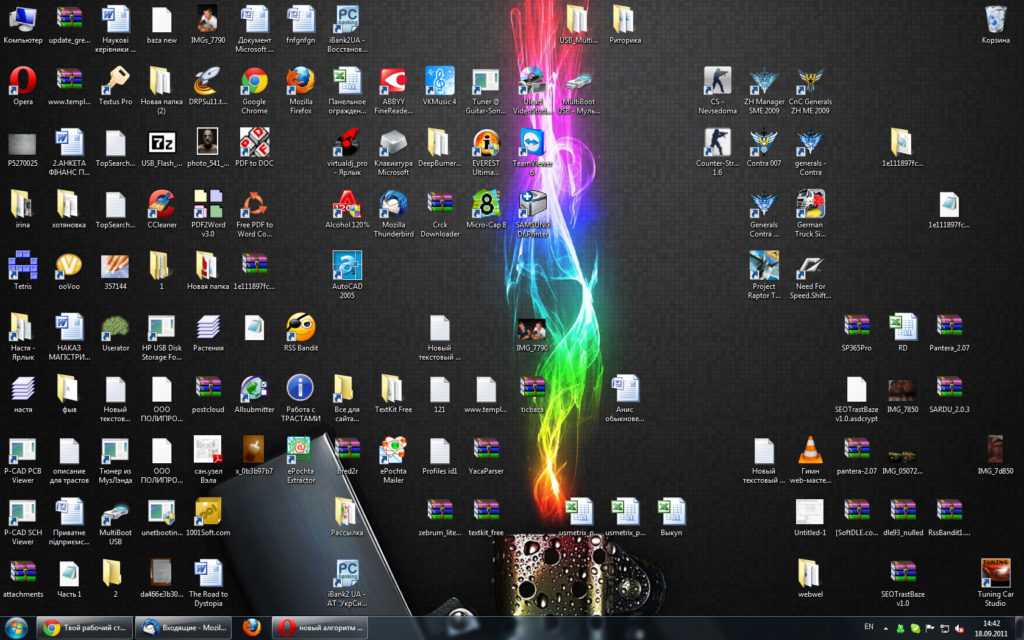Содержание
Что такое Desktop.ini и как удалить его с рабочего стола
Desktop.ini – один из самых загадочных файлов операционной системы Windows по мнению многих среднестатистических пользователей. Такой формат можно найти на рабочем столе, и большинство не представляют, откуда они берутся и что с ними делать. Зачастую пользователи воспринимают их как опасные вирусы и программы, требующие неотложных действий. На самом деле, файлы этого типа не несут опасности. Рассмотрим, для чего они нужны и как от них избавиться.
Удаление файла Desktop.ini с рабочего стола.
Что такое ini-файлы
Операционная система Windows даёт пользователю возможность настраивать доступ к папкам и файлам и выставлять другие параметры. О «desktop.ini» можно сказать, что это скрытые настройки конфигурации ОС, находящиеся в каждой отдельной папке. От них зависит отображение папки, её вид, установленная иконка, имя, свойства и многое другое. Вся информация о наложении разрешений сохраняется в виде текста инициализации. Каждая программа создаёт этот файл, а в случае удаления возобновляет его. Документ автоматически сохраняет все изменения в настройках в скрытом режиме. Файлы ini всегда присутствуют на компьютере, просто пользователь их не видит. Если же вы увидели их на рабочем столе, то у вас включено отображение скрытых файлов. Их можно сделать отображаемыми, задав соответствующее разрешение следующим образом:
Каждая программа создаёт этот файл, а в случае удаления возобновляет его. Документ автоматически сохраняет все изменения в настройках в скрытом режиме. Файлы ini всегда присутствуют на компьютере, просто пользователь их не видит. Если же вы увидели их на рабочем столе, то у вас включено отображение скрытых файлов. Их можно сделать отображаемыми, задав соответствующее разрешение следующим образом:
- Заходим в «Мой компьютер» или «Этот компьютер» (в зависимости от версии Windows).
- Открываем проводник файлов. Для этого можно еще использовать клавиши Windows+Е.
- В главном меню выбираем вкладку «Вид» и переходим в «Параметры».
- Находим графу «Изменить параметры папок и поиска».
- В окне параметром заходим во вкладку «Вид».
- Убираем галочку с пункта «Скрывать защищённые системные файлы».
- Подтверждаем решение и применяем изменения.
СОВЕТ. Включать отображение скрытых составляющих не рекомендуется, так как случайное их удаление может привести к необратимым последствиям для ОС.
Почему они появляются на рабочем столе
Увидеть desktop.ini на рабочем столе можно во всех версиях Windows, в том числе и Windows 7, Windows 10. Возникает логичный вопрос – почему же рабочий стол показывает их, если эти файлы относятся к папкам? Ответ прост: рабочий стол – это тоже папка, которая создаётся индивидуально для каждого отдельного пользователя. Скажем даже больше – система создаёт две папки рабочего стола. Одна из них содержит персональные файлы пользователя, другая – общего доступа. Операционная система комбинирует их и выводит на главную страницу, которую вы видите при загрузке ПК. Именно поэтому можно видеть два документа desktop.ini.
Является ли он вирусом
Desktop.ini – это скрытый системный файл, который уж точно не опасен и не является вирусом. Это просто документ, где описаны пользовательские настройки. Однако многие вредоносные программы маскируются под системные файлы, и данный случай не исключение. Если вы видите desktop на своём компьютере и рабочем столе даже когда у вас отключено отображение скрытых элементов, то это может свидетельствовать о наличии вируса. Подобные опасности легко обнаружить при помощи любой антивирусной программы.
Подобные опасности легко обнаружить при помощи любой антивирусной программы.
Можно ли удалить desktop.ini
Удалить файл desktop.ini можно, это не повлечёт за собой каких-либо опасных для системы последствий. Но все пользовательские настройки папки будут сброшены до «заводских», т.е. начнут действовать общесистемные опции по умолчанию. После каждого удаления операционная система создаёт новый текстовый документ, который снова будет сохранять все изменения. Это автоматический процесс. Лучше просто оставить документы скрытыми и не обращать на них внимания.
Как удалить с рабочего стола
Удалить файлы можно стандартным способом, через выпадающее меню при нажатии правой кнопкой мыши. Но, как уже описывалось ранее, лучше просто скрыть их через Проводник.
Как можно использовать desktop.ini
С помощью нескольких простых процедур с этими текстовыми документами можно менять базовые настройки папок:
- Назначать иконки и значки;
- Создавать подсказки о содержимом папки при наведении курсора;
- Настраивать доступ.

Изменить стиль папки можно так:
- Выбираем ту, которую хотим настроить, и на всякий случай делаем резервную копию содержимого.
- Открываем командную строку на правах администратора. Для этого нажимаем «Пуск» — «Служебные Windows» — «Командная строка». Кликаем правой кнопкой мыши по открывшемуся окну. Находим пункт «Дополнительно» и в нём будет раздел, позволяющий запустить от имени администратора.
- Система запросит разрешение на внесение изменений. Подтверждаем.
- Чтобы сделать нужную нам папку системной (активировать настройку «только чтение»), вводим в командную строку attrib +s «Расположение папки».
- Создаём там desktop.ini файл. Сделать это можно с помощью блокнота.
- Сохраняем файл под именем системного «desktop.ini». Через меню «Свойства» делаем его скрытым.
ВАЖНО. Сохраняя файл, выберете «Юникод» в пункте «Кодировка». Это позволит читать и корректировать содержимое локализированных строк самостоятельно.
Сохраняя файл, выберете «Юникод» в пункте «Кодировка». Это позволит читать и корректировать содержимое локализированных строк самостоятельно.
Несколько полезных функций строк:
- IconFile – для установки персональной иконки. Если вам не нравится стандартная жёлтая иконка, в этой строке можно указать путь к изображению, которое будет использовано вместо неё.
- IconIndex – для выбора нужной иконки. Две эти записи работают вместе, поэтому установите значение «0» в этой строке. Если же в указанном вами пути к иконке больше, чем одно изображение, то установите нужный номер.
- InfoTip – для установки подсказки о содержимом. В строке необходимо просто прописать то, что будет выводиться при наведении курсора.
- NoSharing – ограничивает доступ. Что запретить его, прописываем «1», для разрешения – «0».
- IconArea_Text – позволяет выбрать цвет названий составляющих.
- Owner – для обозначения владельца папки. В этом же поле можно указать логин и пароль для доступа.

В итоге мы видим, что desktop.ini не является чем-то вредоносным и опасным. Это системный файл конфигурации, который может быть очень полезен. Если у вас остались какие-либо вопросы, задавайте их в комментариях.
Windows — Рабочий стол, десктоп
Рабочий стол, десктоп
Показывать программы:
С любой лицензиейБесплатнаяУсловно-бесплатнаяБесплатная (с рекламой)Демо версияТолько данныеПлатнаяВсе ОСWindows 11Windows 10Windows 8.1Windows 8Windows 7VistaWinXPWin98WinNT 4.xWinMEWin2000Win2003MS-DOS
Сортировать по:
Дате обновленияРазмеру файлаРейтингу скачивания
Советуем обратить внимание
Эта программа не только чистит систему
Ускоряет систему, реестр и доступ в Интернет. Оптимизирует, чистит и исправляет все проблемы с ПК в 1 клик. Выявляет и удаляет шпионские и рекламные модули.
Программа — победитель многих конкурсов. .. Подробнее
.. Подробнее
Start11 1.36
Программа, позволяющая визуально настроить меню «Пуск» и панель задач ОС Windows 10/11 и расширить их дополнительными функциями. Присутствует возможность менять внешний вид меню Пуск, добавлять папки, страницы или разделители, есть интегрированный поиск…
get_app6 775 | Условно-бесплатная |
Health Break Reminder 1.1
Небольшое и простое в использовании приложение, которое напоминает вам о необходимости делать перерывы при работе на компьютере. Также следует отметить, что программа может работать в автономном режиме в системном трее, не потребляя системных ресурсов…
get_app22 | Условно-бесплатная |
Free Countdown Timer 5.2
Free Countdown Timer — бесплатная программа, которая представляет собой удобный в использовании таймер обратного отсчета. Присутствует возможность установки неограниченного количества таймеров. ..
..
get_app15 099 | Бесплатная |
SideSlide 5.71
SideSlide — интересная утилита, которая представляет собой панель быстрого и удобного запуска программ, приложений, страниц сайтов, новостных лент и др….
get_app3 746 | Бесплатная |
ClassicDesktopClock 4.12
Простые портативные аналоговые часы для рабочего стола ПК под управлением Windows. Присутствует возможность свободно выбрать положение часов на рабочем столе, доступно несколько тем оформления, изменяемый размер часов, малое потребление системных ресурсов…
get_app515 | Бесплатная |
DesktopDigitalClock 4.71
Небольшая утилита, которая представляет собой простые и красивые цифровые часы для рабочего стола. Пользователю доступны различные темы оформления, возможность изменять по своему усмотрению шрифт, прозрачность часов и их расположение на рабочем столе…
get_app6 914 | Бесплатная |
DesktopSnowOK 6. 12
12
Добавить немного ощущение зимней магии с помощью DesktopSnowOK — небольшой утилиты, которая украшает рабочий стол падающими снежинками…
get_app19 693 | Бесплатная |
DesktopOK 10.55
DesktopOK — небольшая бесплатная и портативная (не требующая установки) программа, предназначенная для сохранения и восстановления местоположения иконок на рабочем столе…
get_app27 975 | Бесплатная |
Christmas Elf 3.0
Christmas Elf — простая утилита, которая поможет украсить Windows к Новому году и усилит неповторимую атмосферу самого волшебного праздника…
get_app3 870 | Условно-бесплатная |
EarthView 7.5.0
EarthView — заставка и обои в виде карты земли или глобуса. Глобус медленно вращается и показывает где сейчас день, а где ночь…
get_app121 197 | Условно-бесплатная |
DesktopNoteOK 3. 71
71
Небольшая портативная утилита, которая предназначена для создания коротких текстовых заметок, с возможностью сохранения их на рабочем столе. Присутствует возможность выбирать цвет фона и текста, изменять прозрачность заметок, настраивать шрифт и т.д….
get_app2 692 | Бесплатная |
Vovsoft Desktop Diary 1.5
Простое в использовании приложение для ведения заметок. Можно создать несколько учетных записей пользователей. При этом невозможно получить доступ к хранимой информации без предварительного ввода правильного пароля. Имеется широкий выбор тем оформления…
get_app44 | Условно-бесплатная |
Actual Multiple Monitors 8.14.7
Actual Multiple Monitors — программа для повышения эффективности и удобства использования нескольких мониторов…
get_app17 704 | Условно-бесплатная |
Actual Window Manager 8.14.7
Actual Window Manager — многофункциональный оконный менеджер. Состоит из более чем 50 инструментов для организации рабочего стола. Повышает удобство использования и производительность работы с любыми приложениями…
Состоит из более чем 50 инструментов для организации рабочего стола. Повышает удобство использования и производительность работы с любыми приложениями…
get_app6 016 | Условно-бесплатная |
Aml Pages 9.96 build 2889
Aml Pages — это электронная записная книжка, оперативный блокнот на все случаи жизни, каталогизатор. Позволяет хранить различную информацию: личные записки, e-mails, картинки, фрагменты веб страниц, URL, документы, пароли…
get_app8 075 | Условно-бесплатная |
Самые популярные
Новые публикации
Acer «Add-In-One» подключает Chromebox к настольному монитору
Новая система Acer «Add-In-One» — это попытка создать модульную, обновляемую систему «все в одном», работающую на ChromeOS.
В последние годы популярным способом экономии физического места на рабочем столе была покупка моноблока, такого как Apple iMac, в котором основное аппаратное обеспечение компьютера встроено в монитор.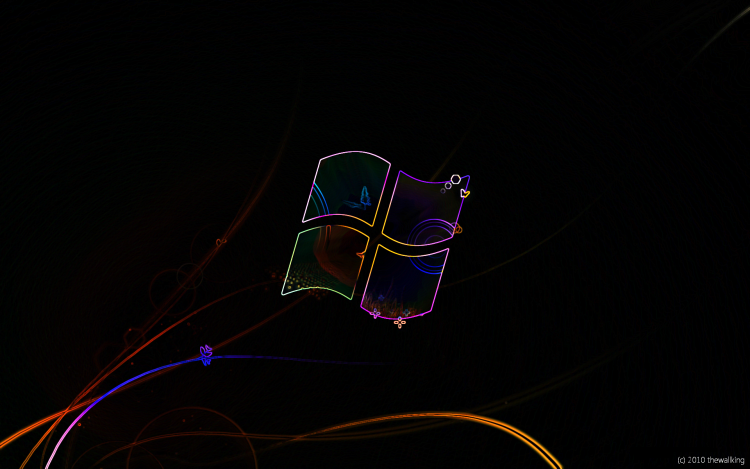 Однако проблема, особенно для предприятий и опытных пользователей, заключается в том, что компьютеры «все в одном» сложнее ремонтировать и модернизировать. Кроме того, когда придет время для полного обновления, вам нужно заменить всю комбинацию монитора и компьютера.
Однако проблема, особенно для предприятий и опытных пользователей, заключается в том, что компьютеры «все в одном» сложнее ремонтировать и модернизировать. Кроме того, когда придет время для полного обновления, вам нужно заменить всю комбинацию монитора и компьютера.
На выставке CES 2023 компания Acer демонстрирует интересный компромисс для решения этой проблемы, который предлагает большую часть удобства моноблока ChromeOS, но сохраняет возможность обновления в будущем. Компания называет это «Add-In-One», и в самом простом случае это способ установить Chromebox на задней панели монитора.
Речь идет о мониторе Acer Add-In-One 24 с экраном диагональю 23,8 дюйма и разрешением 1080p, доступным с поддержкой сенсорного управления или без нее. Вы также найдете несколько полезных портов на нижней стороне, в том числе 3,5-мм аудиоразъем и два порта USB-A. Для видеозвонков в верхней части есть 5-мегапиксельная веб-камера, а также два микрофона со встроенным шумоподавлением.
Вместе с монитором или, если хотите, продается отдельно, поставляется Acer Chromebox CXI5 на базе процессоров Intel 12-го поколения. Это довольно стандартное настольное устройство ChromeOS, оснащенное оперативной памятью до 16 ГБ и твердотельным накопителем M.2 объемом до 256 ГБ. Что еще более важно, в будущем, когда вы будете готовы сделать обновление, вы сможете вынуть Chromebox CXI5 и вставить более новый.
Это довольно стандартное настольное устройство ChromeOS, оснащенное оперативной памятью до 16 ГБ и твердотельным накопителем M.2 объемом до 256 ГБ. Что еще более важно, в будущем, когда вы будете готовы сделать обновление, вы сможете вынуть Chromebox CXI5 и вставить более новый.
Сам по себе Acer Chromebox CXI5 будет стоить от 289,99 долларов США, а его запуск в США запланирован на первый квартал 2023 года. При этом стоимость пакета Acer Add-In-One 24 будет начинаться от 609 долларов США..99 при запуске, также в первом квартале.
- Опции процессора:
- Intel® Core™ i7-1270P 12-го поколения vPro®
- Intel® Core™ i5-1245U 12-го поколения vPro®
- Intel® Core™ i5-1235U 12-го поколения
- Intel® Core™ i3-1215U 12-го поколения
- Intel® Целерон® 7305
- Память: 4/8/16 ГБ DDR4 3200 МГц
- Варианты хранения:
- Твердотельный накопитель M.
 2 2280 PCI-e Gen4, 256 ГБ
2 2280 PCI-e Gen4, 256 ГБ - 128 ГБ eMMC
- 64 ГБ eMMC
- 32 ГБ eMMC
- Твердотельный накопитель M.
- Возможности подключения: Wi-Fi 6E, Bluetooth 5
- Порты:
- Аудио 3,5 мм
- Устройство чтения карт памяти microSD
- 4 порта USB 3.2 Gen2 Type A
- 2 порта USB 4 Gen3 Type C
- ЛВС
- Размеры: 7,32 (Ш) x 7,32 (Г) x 1,42 (В) дюйма
FTC: Мы используем автоматические партнерские ссылки, приносящие доход. Больше.
Посетите 9to5Google на YouTube, чтобы узнать больше новостей:
Вы читаете 9to5Google — экспертов, которые день за днем сообщают новости о Google и окружающей его экосистеме.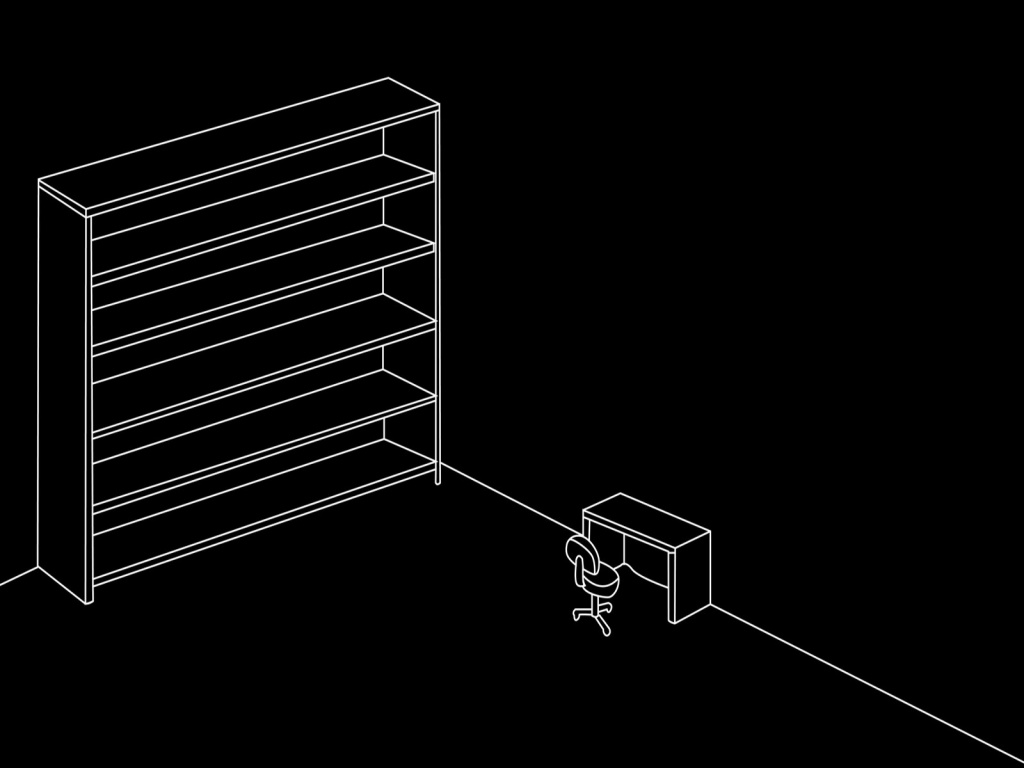 Обязательно заходите на нашу домашнюю страницу, чтобы быть в курсе всех последних новостей, и подписывайтесь на 9to5Google в Twitter, Facebook и LinkedIn, чтобы оставаться в курсе событий. Не знаете, с чего начать? Ознакомьтесь с нашими эксклюзивными историями, обзорами, практическими рекомендациями и подпишитесь на наш канал YouTube
Обязательно заходите на нашу домашнюю страницу, чтобы быть в курсе всех последних новостей, и подписывайтесь на 9to5Google в Twitter, Facebook и LinkedIn, чтобы оставаться в курсе событий. Не знаете, с чего начать? Ознакомьтесь с нашими эксклюзивными историями, обзорами, практическими рекомендациями и подпишитесь на наш канал YouTube
Настольный игровой монитор Alienware с частотой 500 Гц — первый в мире
Перейти к основному содержанию
The VergeЛоготип Verge.
Домашняя страница The Verge
The VergeЛоготип Verge.
- Настольные компьютеры/
- Технологии/
- Игры для ПК
/
Обновление: Alienware превзойдет Asus в первом в мире мониторе с частотой 500 Гц.
Шон Холлистер
|
Поделитесь этой историей
Если вы покупаете что-то по ссылке Verge, Vox Media может получить комиссию.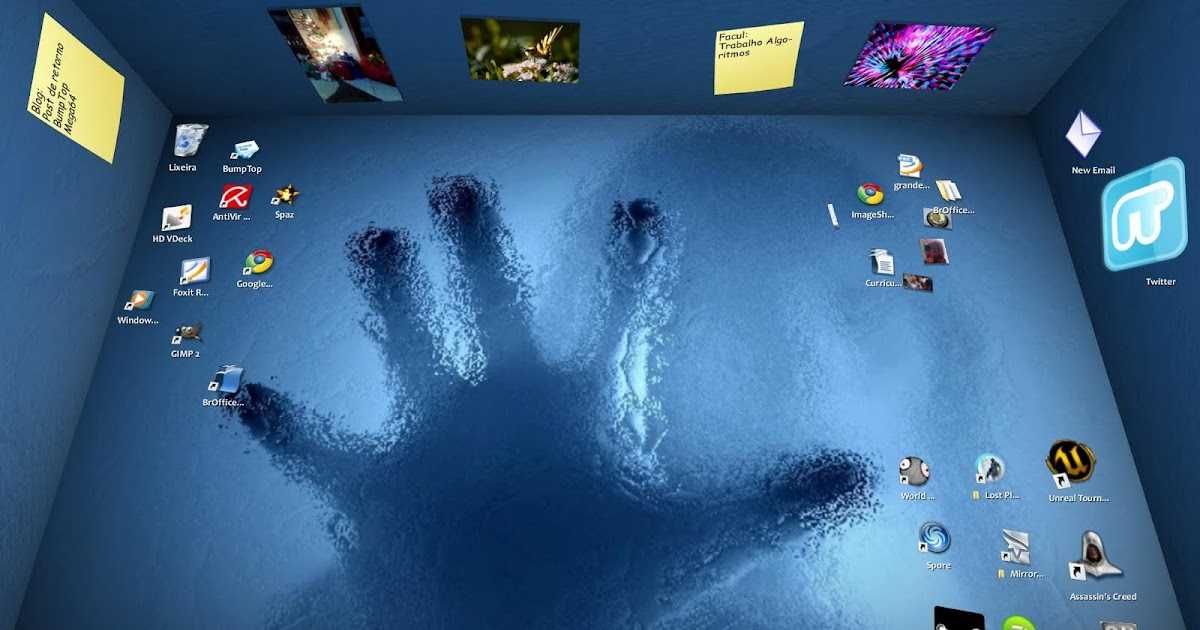 См. наше заявление об этике.
См. наше заявление об этике.
Если у вас сильное чувство дежавю, вы не одиноки — в январе прошлого года я рассказал вам о первом прототипе игрового монитора с частотой 500 Гц, а Asus объявила о том, что должно было стать первым настоящим игровым монитором с частотой 500 Гц. почти семь месяцев назад. Но сегодня я здесь, чтобы рассказать вам об Alienware AW2524H, который станет первым игровым монитором с частотой 500 Гц, который вы действительно сможете купить.
Видите ли, мы не слышали ни слова о мониторе Asus с момента его первоначального объявления до сегодняшнего утра, когда Nvidia представила «ASUS ROG Swift Pro PG248QP 540Hz 24» 1080p G-SYNC display with Reflex». Как оказалось, сегодня Asus перезапускает этот монитор, и Asus говорит, что он не будет поставляться до второго квартала. Alienware будет первым.
Alienware AW2524H. Изображение: Dell
Но я отвлекся. Почему вы хотите купить игровой монитор с частотой 500 Гц? Вы не могли бы! Я имею в виду, если у вас уже нет рефлексов колибри, и вы готовы заплатить любую цену, чтобы быть уверенным, что технологии вас не остановят. Это связано с тем, что разница во времени отклика между панелями с частотой 360 Гц и панелью с частотой 500 Гц составляет менее одной тысячной секунды — 0,78 миллисекунды, если быть точным — и только в играх, где ваша видеокарта или чип действительно могут выдавать 500 кадров в секунду. Когда Alienware установила экраны с частотой 480 Гц в свои 17-дюймовые игровые ноутбуки, DigitalTrends обнаружили, что на самом деле они не могут так быстро запускать большинство игр.
Это связано с тем, что разница во времени отклика между панелями с частотой 360 Гц и панелью с частотой 500 Гц составляет менее одной тысячной секунды — 0,78 миллисекунды, если быть точным — и только в играх, где ваша видеокарта или чип действительно могут выдавать 500 кадров в секунду. Когда Alienware установила экраны с частотой 480 Гц в свои 17-дюймовые игровые ноутбуки, DigitalTrends обнаружили, что на самом деле они не могут так быстро запускать большинство игр.
Но если ваше сердце настроено на игровой монитор с частотой 500 Гц и у вас есть настольный компьютер для его питания, 24,5-дюймовый Alienware может быть очевидным выбором. Мало того, что он, по-видимому, превзошел Asus по дате выпуска — он должен выйти в Китае 8 февраля и 21 марта в Северной Америке — это быстрый экран IPS, а не панель TN, что должно означать лучшие цвета и углы обзора. .
В остальном это экран G-Sync с антибликовым покрытием, два порта HDMI 2.1 рядом с основным разъемом DisplayPort 1. 4 — через HDMI вы получаете только 240 Гц — четыре порта USB-A 5 Гбит/с, настраиваемая RGB-подсветка, выдвижной вешалка для гарнитуры и пара аудиовыходов 3,5 мм в дополнение к анализатору задержки Reflex Latency от Nvidia.
4 — через HDMI вы получаете только 240 Гц — четыре порта USB-A 5 Гбит/с, настраиваемая RGB-подсветка, выдвижной вешалка для гарнитуры и пара аудиовыходов 3,5 мм в дополнение к анализатору задержки Reflex Latency от Nvidia.
Все порты Alienware. Изображение: Dell
Недостатком экрана со сверхвысокой частотой обновления, как и следовало ожидать, является то, что вы ограничены разрешением 1080p, что соответствует всего 90 ppi на мониторе такого размера. Кроме того, хотя это, вероятно, не имеет большого значения, вы должны знать, что частота обновления 500 Гц соответствует разгону панели. Номинально это панель с частотой 480 Гц, точно так же, как многие панели с частотой 165 Гц являются номинально 144 Гц.
Если вам по какой-то причине не нравится входящая в комплект подставка, есть стандартная схема крепления VESA 100 x 100, а также поставляется с кабелем USB-C на DP, если вы планируете подключить ноутбук. Наконец, есть сертификация DisplayHDR 400, хотя, по нашему опыту, это просто означает, что он может достигать 400 нит яркости, а не то, что у него есть какое-то количество HDR, о котором стоит писать домой.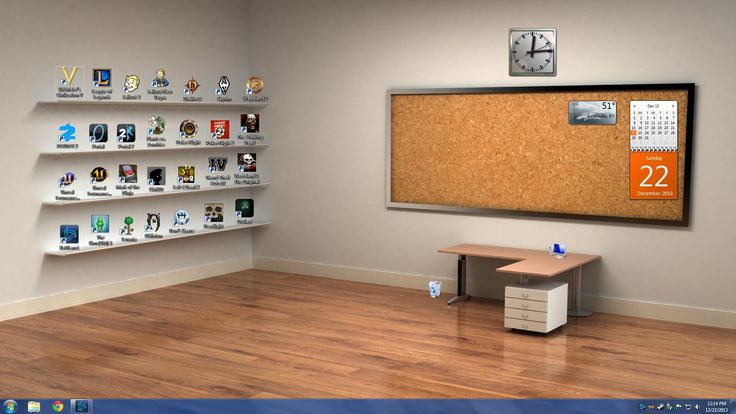
Dell сообщает, что цена будет объявлена ближе к дате поставки. Лично я гораздо больше в восторге от быстрого OLED, чем от быстрого IPS — OLED-мониторы с частотой 240 Гц произвели фурор здесь, на выставке CES. И — благодаря превосходному AW3423DW от Alienware — мне не терпится увидеть, что будет дальше с панелями QD-OLED.
Обновление, 16:55 по восточному времени: Подтверждено, что монитор Alienware должен превзойти Asus на рынке, если вы ведете счет, чего, вероятно, не следует делать, потому что задержки лучше, чем плохие продукты. Я просто думаю, что забавно, что Asus объявила его первым в мире, и в конце концов он им не станет.
Самый популярный
. Вибрации выключены на Tesla
CES 2023: Все новости с крупнейшей технической конференции
ARLO ARSIST SAGE CAMERNAT
Душевые кабины здесь, чтобы превратить вашу ванную комнату в спа
Все, что я хочу в 2023 году, это новые интерфейсы для умного дома
Привет, Alienware, познакомься с Valve.


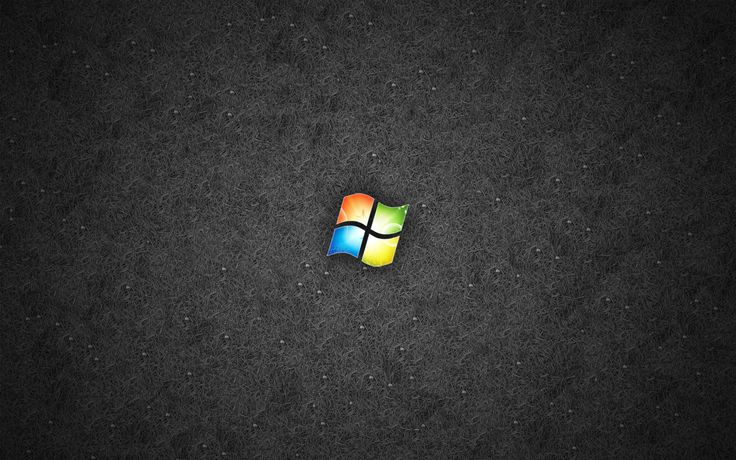

 2 2280 PCI-e Gen4, 256 ГБ
2 2280 PCI-e Gen4, 256 ГБ